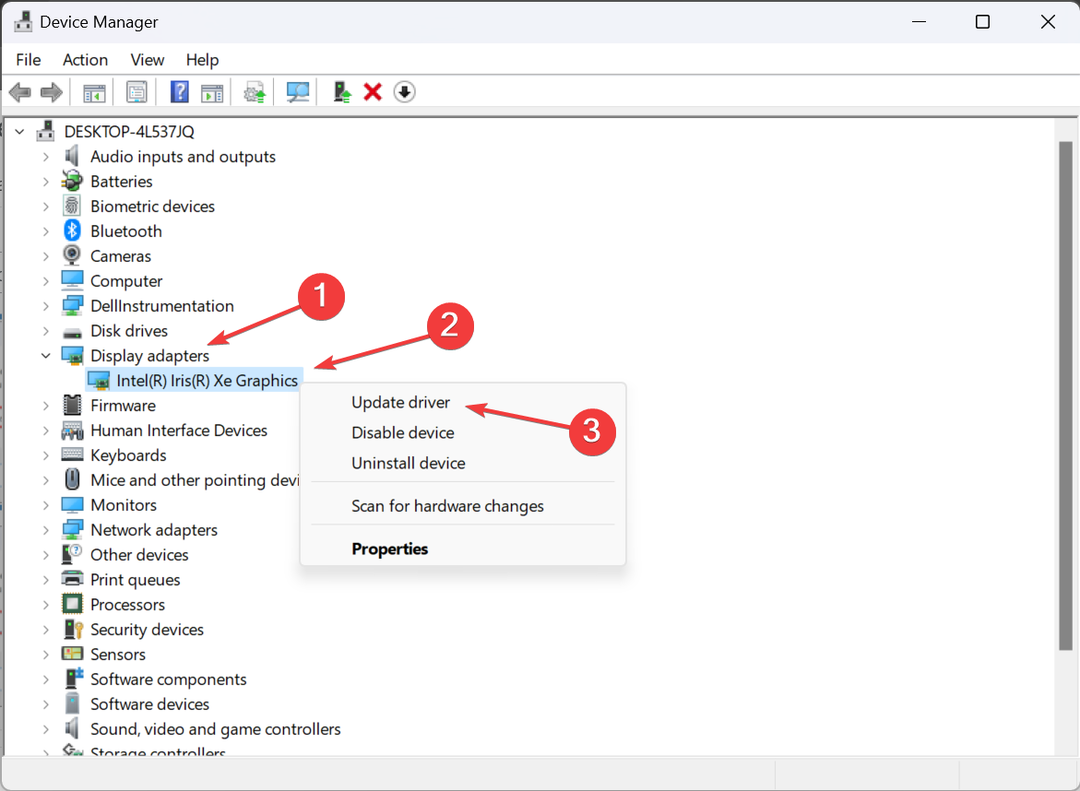Nedostatok pamäte alebo nesprávne položky databázy Registry môžu spôsobiť túto chybu
- Pred vykonaním čistenia disku zabezpečte funkčnú zálohu súborov vášho počítača.
- Chybový kód 999 môžu spustiť chybné alebo nekompatibilné ovládače grafiky.
- Spustenie skenovania SFC & DISM alebo preinštalovanie grafických ovládačov môže pomôcť vyriešiť problém.

XNAINŠTALUJTE KLIKNUTÍM NA STIAHNUŤ SÚBOR
- Stiahnite si Fortect a nainštalujte ho na vašom PC.
- Spustite proces skenovania nástroja hľadať poškodené súbory, ktoré sú zdrojom vášho problému.
- Kliknite pravým tlačidlom myši na Spustite opravu aby nástroj mohol spustiť opravný algoritmus.
- Fortect bol stiahnutý používateľom 0 čitateľov tento mesiac.
Pri používaní počítača sa môžete stretnúť s nepríjemným upozornením na chybu systému Windows 999, ktoré sa často spúšťa pri pokuse o otvorenie aplikácie.
V tomto článku sme načrtli najčastejšie príčiny chybového kódu 999 a niektoré z najznámejších opráv, ktoré vám pomôžu problém vyriešiť.
- Čo spôsobuje chybový kód 999?
- Ako môžem opraviť kód chyby 999?
- 1. Zatvorte programy na pozadí v Správcovi úloh
- 2. Vykonajte úplnú kontrolu počítača
- 3. Spustite čistenie disku
- 4. Preinštalujte grafický ovládač
- 5. Spustite skenovanie SFC/DISM
Čo spôsobuje chybový kód 999?
Kód chyby 999 je zvyčajne spôsobený nasledujúcimi príčinami:
- Vírus a malvér - Vírusy a malvérové infekcie môžu poškodené systémové súbory a obmedziť správne fungovanie aplikácií Windows.
- Nedostatok pamäte – Ak máte málo pamäte, pravdepodobne sa vyskytnú zlyhania a chybové kódy, ako je kód 999.
- Nesprávne položky databázy Registry – Nesprávne položky registra môžu poškodiť register systému Windows, čo vedie k chybovému kódu 999.
- Zlý ovládač grafiky – Ak do počítača nainštalujete nekompatibilný alebo zastaraný ovládač, môže to viesť ku konfliktom so systémom Windows a spôsobiť chyby, ako je kód 999.
Ako môžem opraviť kód chyby 999?
1. Zatvorte programy na pozadí v Správcovi úloh
- Stlačte tlačidlo Ctrl + Alt + Del kláves súčasne na spustenie Správcu úloh.
- Prejdite na Procesy kliknite pravým tlačidlom myši na ktorýkoľvek z procesov a kliknite na Ukončiť úlohu tlačidlo.

- Po ukončení procesu skontrolujte, či je chyba 999 opravená.
- Ak to pretrváva, zopakujte kroky, aby ste zatvorili všetky procesy, kým nezistíte, ktorý spúšťa chybu.
- Keď nájdete proces, môžete odinštalovať alebo riešiť problémy s nadradenou aplikáciou, ktorá je hostiteľom procesu.
Akcie niektorých aplikácií tretích strán môžu byť v konflikte s operáciami systému Windows. Zakázanie takýchto procesov v správcovi úloh môže pomôcť opraviť kód chyby 999.
Tu je podrobný návod, ako to opraviť Správca úloh neodpovedá.
2. Vykonajte úplnú kontrolu počítača
- Stlačte tlačidlo Windows kľúč, zadajte zabezpečenie okien, a hit Zadajte.
- Kliknite na Ochrana pred vírusmi a hrozbami. Pod Aktuálne hrozby sekciu, kliknite na Možnosti skenovania.

- Vyberte Úplné skenovanie možnosť a kliknite na tlačidlo Skenovanie teraz na spustenie skenovania.

Vírusy a malvér sú najčastejšími príčinami chýb systému Windows; kód chyby 999 môžete vyriešiť spustením antivírusovej kontroly. Ak chcete, tu sú najlepšie antivírusové nástroje tretích strán pre Windows.
Najbezpečnejšou možnosťou skenovania počítača na vírusy a ich odstránenia je použitie ESET NOD32 pretože má najnovšiu antivírusovú ochranu a vysoké detekčné schopnosti, ktoré určite udržia preč všetky hrozby.
3. Spustite čistenie disku
- Pred pokusom o vyčistenie disku vytvorte zálohu počítača, aby ste zabránili strate súborov.
- Stlačte tlačidlo Windows kláves + E na otvorenie Prieskumník súborov.
- Kliknite pravým tlačidlom myši na svoj hlavný adresár (zvyčajne C:), kliknite na Vlastnostia vyberte Vyčistenie disku.

- V ďalšom okne kliknite Vyčistite systémové súbory.

- Potom reštartujte počítač a skontrolujte, či je chyba opravená.
Čistenie disku môže odstrániť poškodené údaje aplikácií z vášho počítača; stratíte však aj súbory, ktoré nie sú zálohované. Uistite sa zálohujte si PC pred spustením čistenia disku.
4. Preinštalujte grafický ovládač
- Stlačte tlačidlo Windows kľúč, typ Správca zariadení, a hit Zadajte.
- Nájdite svoje zobrazovacie adaptéry zo zoznamu ovládačov kliknite pravým tlačidlom myši na grafický ovládač a vyberte Odinštalovať zariadenie.

- Potom kliknite odinštalovať znova na potvrdenie procesu.

- Po odinštalovaní ovládača reštartujte počítač.
Po reštarte by mal systém Windows automaticky nainštalovať ovládače. Ak ho však chcete nainštalovať manuálne, tu je podrobný sprievodca, ktorý vám ukáže, ako na to manuálne nainštalovať ovládače v systéme Windows.
- Čo je Mbamtray.exe a ako opraviť chybu jeho aplikácie?
- Oprava: 0x80096002 Chyba samostatného inštalačného programu Windows Update
- 0xa00f4240 Chyba aplikácie fotoaparátu: Ako ju opraviť
- Chyba Dxerror.log a Directx.log: Ako to rýchlo opraviť
- Oprava: Chyba 0x80073d21 pri inštalácii hier Xbox
5. Spustite skenovanie SFC/DISM
- Stlačte tlačidlo Windows kľúč, zadajte cmd, kliknite pravým tlačidlom myši na zobrazený výsledok a vyberte Spustiť ako správca.
- Kliknite Áno udeliť aplikácii administratívny prístup v Kontrola použivateľského konta okno.
- Keď sa otvorí príkazový riadok, zadajte nasledujúce a stlačte Zadajte:
sfc /scannow
- Potom zadajte toto a stlačte Zadajte:
DISM.exe /Online /Cleanup-Image / Restorehealth
- Počkajte na dokončenie skenovania, zatvorte príkazový riadok a reštartujte počítač.
Kontrola SFC skenuje a opravuje poškodené systémové súbory, ktoré spôsobujú chyby v systéme. Ak máte kód 999, skenovanie SFC vám to môže pomôcť vyriešiť.
Ak zažijete a Chyba ochrany prostriedkov systému Windows počas skenovania SFC si prečítajte našu príručku, ako to opraviť.
Oprava kódu chyby 999 je jednoduchá, ak máte potrebné kroky. Na konci tohto článku by ste to mali byť schopní opraviť.
Ak máte nejaké otázky alebo návrhy, ako chybu opraviť, dajte nám vedieť v komentároch.
Stále máte problémy?
SPONZOROVANÉ
Ak vyššie uvedené návrhy nevyriešili váš problém, váš počítač môže mať vážnejšie problémy so systémom Windows. Odporúčame zvoliť riešenie typu všetko v jednom, napr Fortect efektívne riešiť problémy. Po inštalácii stačí kliknúť na Zobraziť a opraviť tlačidlo a potom stlačte Spustite opravu.